答案:光盘安装CentOS需准备可引导光盘并校验完整性,进入BIOS/UEFI将光驱设为第一启动项,启动后选择安装选项,配置语言、键盘、网络、分区(推荐/boot、/、swap、/home分离,使用LVM),设置root密码和用户,安装完成后取出光盘并重启,首次启动后更新系统、配置网络、开启SSH和防火墙,若安装失败需排查光盘、启动设置、硬件兼容性及内存问题。
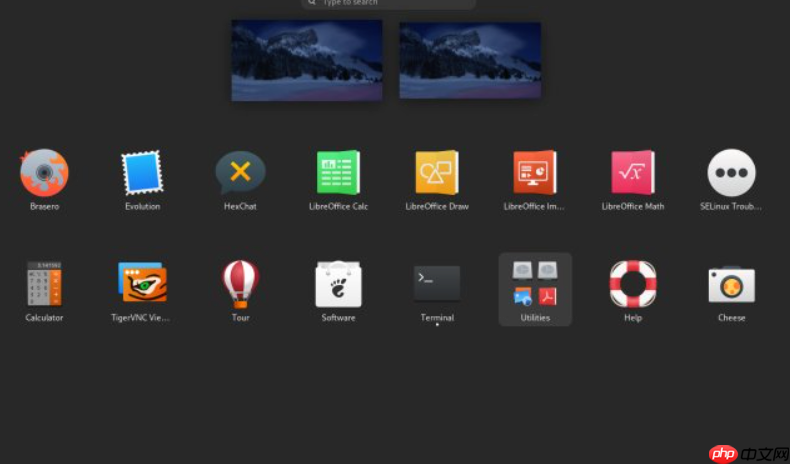
用光盘安装CentOS系统,核心流程其实并不复杂:将CentOS安装光盘插入光驱,然后调整电脑的启动顺序,让它从光驱引导,接着按照屏幕上的指引一步步完成安装向导即可。听起来简单,但里面有些细节,如果没注意,可能会遇到一些小麻烦。
要用光盘顺利安装CentOS系统,我们通常会经历以下几个主要步骤:
/boot
/
swap
/home
在动手安装CentOS之前,有些准备工作是必不可少的,它们能有效避免安装过程中的各种“坑”。首先,也是最基础的,你需要获取正确的CentOS ISO镜像文件。务必从官方网站或者可靠的镜像站下载,并且下载完成后最好校验一下文件的MD5或SHA256哈希值,确保文件完整且未被篡改。我个人就遇到过因为ISO文件下载不全导致安装失败的情况,那种白白浪费时间的感觉真是糟透了。
接着,就是准备一张高质量的DVD光盘。虽然现在USB安装更流行,但既然是光盘安装,光盘本身的质量就很关键。使用可靠的刻录软件(比如Rufus、ImgBurn等)以较低的速度将ISO镜像刻录到光盘上,这样能最大程度地保证刻录的成功率和光盘的读取稳定性。刻录太快有时会导致数据写入不完整,或者光盘表面出现肉眼不可见的微小缺陷。
硬件方面,你需要确认你的电脑有可用的DVD光驱,并且功能正常。同时,检查一下你的硬件配置是否满足CentOS的最低要求,比如内存、硬盘空间。虽然CentOS对硬件要求不算高,但如果内存只有512MB,安装过程会非常缓慢,甚至可能因为资源不足而卡死。如果你的硬盘上有重要数据,务必提前进行完整备份,以防万一在分区操作中出现失误导致数据丢失。最后,确保安装过程中电源稳定,笔记本电脑最好插上电源适配器,台式机也要避免在安装过程中意外断电。
设置BIOS或UEFI来从光盘启动,是安装CentOS的关键第一步。这个过程虽然原理相同,但不同品牌的主板,甚至同一品牌不同型号的主板,操作界面和按键都可能大相径庭,这确实让人有点头疼。
通常情况下,你需要在电脑开机瞬间,反复按下某个特定的功能键来进入BIOS/UEFI设置界面。常见的按键有
Del
F2
F10
F12
Esc
进入BIOS/UEFI界面后,你需要找到“Boot”(启动)或“Boot Order”(启动顺序)相关的选项。在一些较新的UEFI界面中,可能还会有“Boot Manager”或“Boot Priority”等字样。在这个菜单里,你会看到一个启动设备的列表,比如硬盘(Hard Drive)、USB设备(USB Device)、网络启动(Network Boot)以及光驱(CD/DVD-ROM Drive)。你的目标是将光驱的启动优先级调整到最高,也就是让它排在第一个。
具体操作通常是使用方向键选中光驱选项,然后通过
+
-
F5
F6
F10
在CentOS光盘安装过程中,硬盘分区策略是一个非常重要的环节,它直接关系到系统未来的稳定性、性能以及可扩展性。虽然安装程序提供了自动分区选项,但对于服务器或者有特定需求的用户来说,我个人更倾向于手动分区,这样能更好地控制每个分区的大小和类型。
最常见的,也是我推荐的一种手动分区方案是:
/boot
swap
swap
swap
/
/home
/home
/home
关于分区类型,CentOS安装程序通常会提供标准分区(Standard Partition)和LVM(Logical Volume Manager)两种选项。对于大多数服务器环境,我强烈推荐使用LVM。LVM的优势在于提供了极大的灵活性,你可以在不卸载文件系统的情况下,动态地调整分区大小(扩展或缩小),这对于服务器后期维护和存储管理非常方便。虽然初期配置可能稍微复杂一点,但长远来看绝对值得。
总的来说,一个稳妥的分区策略是:
/boot
swap
/
CentOS系统通过光盘安装完毕并首次启动,这标志着一个新阶段的开始。但别以为重启进入系统就万事大吉了,有些细节和后续操作,如果能及时处理,会让你的系统更安全、更稳定。
首先,也是最容易被忽视的一点:记得取出安装光盘! 否则,下次重启时,电脑可能会再次从光盘启动,把你带回安装界面,这会让人有点哭笑不得。
系统成功启动后,你会进入登录界面或者命令行界面。如果是图形界面,可能还需要完成一些初始设置,比如语言、时区、网络连接等。如果是最小化安装,直接就是命令行。无论是哪种情况,登录后,第一件要做的事情就是更新系统。打开终端,使用root用户或者具有sudo权限的用户执行:
sudo yum update -y
这条命令会检查所有已安装软件包的更新,并下载安装最新的补丁和安全修复。这对于新系统来说至关重要,能确保你的系统一开始就处于一个相对安全和最新的状态。
接着,检查网络连接。如果安装时没有正确配置网络,或者使用的是DHCP,你需要确认系统是否能正常上网。可以使用
ip a
ping baidu.com
/etc/sysconfig/network-scripts/ifcfg-eth0
nmtui
为了方便远程管理,安装并配置SSH服务也是个好主意。如果你的安装类型没有默认安装OpenSSH服务器,可以运行:
sudo yum install openssh-server -y sudo systemctl enable sshd sudo systemctl start sshd
这样你就可以通过SSH客户端从其他电脑连接到这台CentOS服务器了。同时,检查并配置防火墙(firewalld)。CentOS默认会启用firewalld,确保只开放必要的端口,比如SSH的22端口。
sudo firewall-cmd --permanent --add-service=ssh sudo firewall-cmd --reload
最后,根据你的实际需求,可能还需要安装一些常用的工具,比如
wget
vim
net-tools
CentOS光盘安装过程中遇到问题,是常有的事,就像我以前,经常因为一些小细节卡住。这些失败的原因多种多样,但通常都有迹可循。
一个非常常见的错误是安装介质本身有问题。这可能是光盘刻录质量不佳,导致数据读取错误,或者下载的ISO镜像文件本身就不完整或已损坏。排查方法很简单:在安装启动菜单界面,通常会有一个“Test this media and install CentOS Linux”的选项。选择它,系统会校验光盘的完整性。如果校验失败,那就得重新下载ISO并重新刻录光盘了。我个人建议下载后一定要校验ISO的哈希值,能省很多麻烦。
其次,BIOS/UEFI设置不正确也是导致安装失败的元凶之一。如果系统无法从光盘启动,或者启动后卡在某个地方,很可能是BIOS/UEFI的启动顺序没设置对,或者某些兼容性设置有问题(比如Legacy模式和UEFI模式的混淆)。重新进入BIOS/UEFI,仔细检查启动顺序,确保光驱是第一启动项。对于较新的硬件,可能需要确保禁用了Secure Boot,或者将UEFI模式设置为Legacy兼容模式,这有时候能解决一些莫名的启动问题。
硬件兼容性问题也偶尔会发生。例如,某些旧硬件可能不支持较新版本的CentOS,或者某些新硬件的驱动程序在安装程序中没有包含。这可能导致安装过程中卡死、报错,或者安装完成后无法识别某些设备。排查这种问题比较困难,通常需要查看安装日志(在安装界面的某个角落通常可以找到日志选项),或者尝试使用不同版本的CentOS。如果日志中提到某个驱动加载失败,那可能就是兼容性问题了。
硬盘分区错误或损坏也可能导致安装失败。如果硬盘有坏道,或者之前有损坏的分区表,安装程序在写入数据时可能会报错。在安装向导中选择手动分区时,可以尝试删除所有现有分区,然后重新创建。如果仍然失败,可能需要使用一些磁盘工具(比如GParted Live CD)来检测和修复硬盘问题。
最后,内存不足或内存条有问题也可能导致安装过程中的各种奇怪错误。内存故障可能导致数据读取写入错误,从而让安装程序崩溃。如果你怀疑是内存问题,可以尝试拔插内存条,或者只用一根内存条进行安装测试。
遇到安装失败,最重要的是不要慌。一步步排查,从最简单的介质问题开始,然后检查BIOS/UEFI设置,再到硬盘和内存,通常都能找到问题的根源。查看安装日志是排查复杂问题的关键,它会告诉你具体是哪个环节出了错。
以上就是怎么用光盘安装CentOS_光盘启动安装CentOS系统教程的详细内容,更多请关注php中文网其它相关文章!

每个人都需要一台速度更快、更稳定的 PC。随着时间的推移,垃圾文件、旧注册表数据和不必要的后台进程会占用资源并降低性能。幸运的是,许多工具可以让 Windows 保持平稳运行。

Copyright 2014-2025 https://www.php.cn/ All Rights Reserved | php.cn | 湘ICP备2023035733号